 Існує два простих способи, як можна завантажити відео на iPhone та iPad. Ви можете легко завантажувати ролики з таких платформ, як YouTube, ВКонтакте, Instagram*, Facebook* та багатьох інших популярних відеохостингів, не вдаючись до допомоги комп'ютера. Це зручно та швидко!
Існує два простих способи, як можна завантажити відео на iPhone та iPad. Ви можете легко завантажувати ролики з таких платформ, як YouTube, ВКонтакте, Instagram*, Facebook* та багатьох інших популярних відеохостингів, не вдаючись до допомоги комп'ютера. Це зручно та швидко! Отже, скачати відео на iPhone та iPad - далі у нашій статті
Завантаження відео через браузер Safari
Якщо ваш iPhone або iPad працює на iOS 13 або новішої версії, ви можете завантажувати відео через браузер Safari. Для цього потрібно використовувати спеціальний сайт-завантажувач.
1. Скопіюйте посилання на відео, яке хочете завантажити. Наприклад, ви можете взяти URL-адресу з YouTube.

2. Відкрийте Safari та перейдіть на сайт будь-якого доступного завантажувача. Щоб зберегти відео з YouTube, підійде YBmate.com.
3. Вставте скопійоване посилання в текстове поле на сайті та натисніть «Введення».
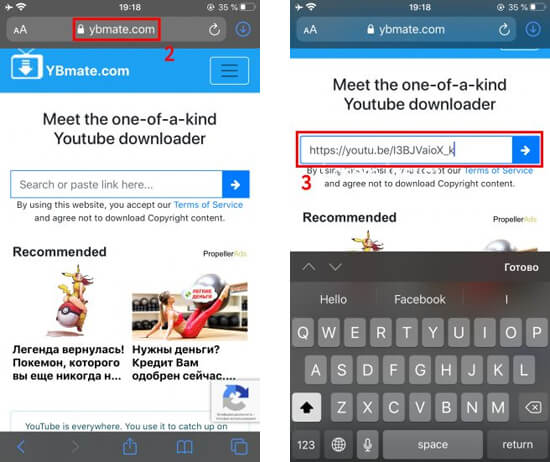
4. Після того, як з'являться посилання на різні формати для скачування, виберіть відповідний та натисніть кнопку поряд з ним. Якщо сервіс запропонує нову кнопку для завантаження, скористайтеся ним.
5. У вікні, натисніть «Завантажити».
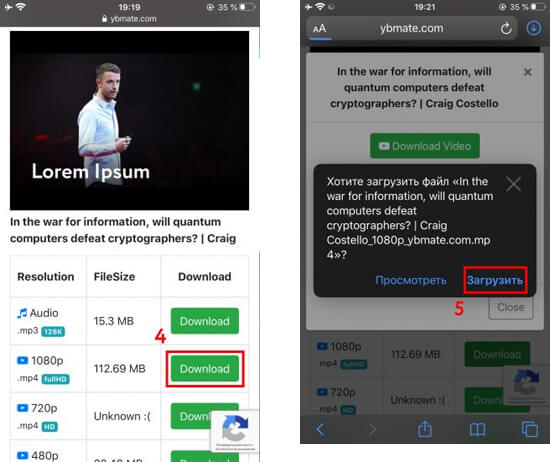
6. У верхньому правому куті натисніть на іконку зі стрілкою, щоб відкрити меню «Завантаження».
7. Коли відео завершить завантаження, натисніть на нього.
 < /p>
< /p>
8. Після запуску плеєра скористайтеся кнопкою «Поділитись».
9. У меню «Поділитися» виберіть «Зберегти відео» — і вона з'явиться у вашій програмі «Фото».
Використання Documents
Якщо у вас більш стара версія ОС, де Safari не підтримує завантаження відео, ви можете використовувати безкоштовну програму Documents. Це файловий менеджер із вбудованим браузером, який допомагає завантажувати відеофайли за прямими посиланнями.
1. Скопіюйте посилання на відео, яке потрібно завантажити. Наприклад, можете використовувати URL із YouTube.
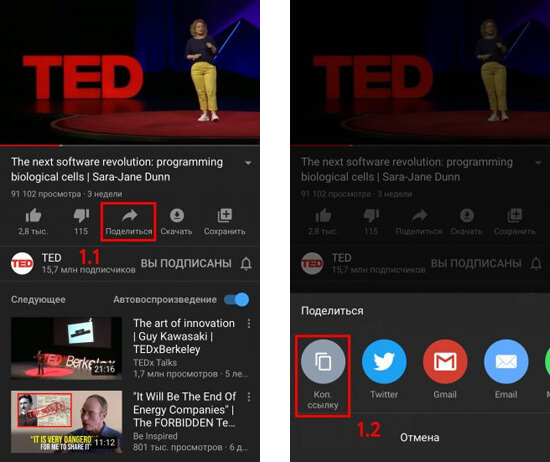
2. Запустіть Documents і відкрийте вбудований браузер.
3. Перейдіть на сайт завантажувача, який може завантажувати відео з потрібної платформи. Виберіть відповідне рішення із запропонованої добірки. Наприклад, завантажуйте через YBmate.com для збереження відео з YouTube.
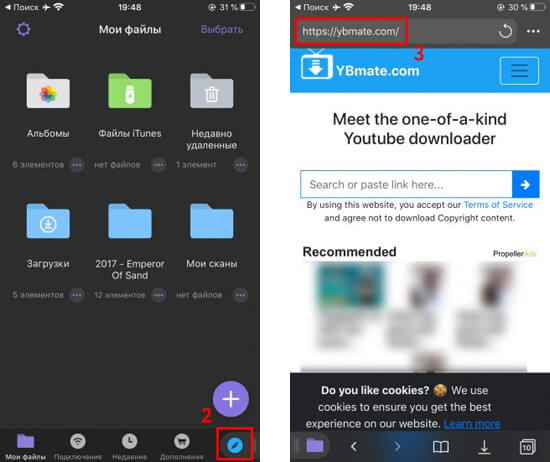
4. Вставте раніше скопійоване посилання в поле завантажувача та натисніть «Введення».
5. Після появи посилань на різні формати завантаження виберіть потрібний та натисніть кнопку поряд з ним. Якщо завантажувач запропонує нову кнопку, обов'язково натисніть на неї.

6. У новому вікні введіть будь-яке ім'я для відео та натисніть «Готово».
7. Поверніться до головного меню Documents і перейдіть до папки «Завантаження».
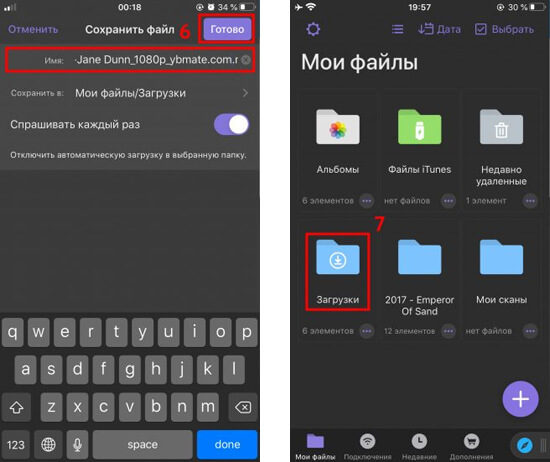
8. Коли завантаження завершиться, натисніть на три точки поруч із щойно завантаженим файлом.
9. У контекстному меню виберіть «Перемістити».
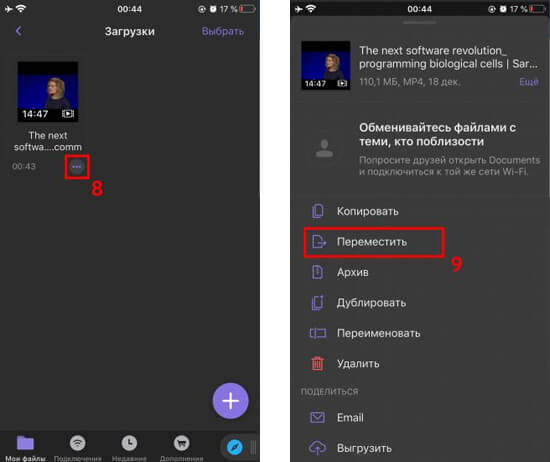
10. У наступному вікні виберіть папку «Фото» та натисніть «Перемістити».

Після цього ваше завантажене відео буде доступне у стандартній програмі «Фото».














